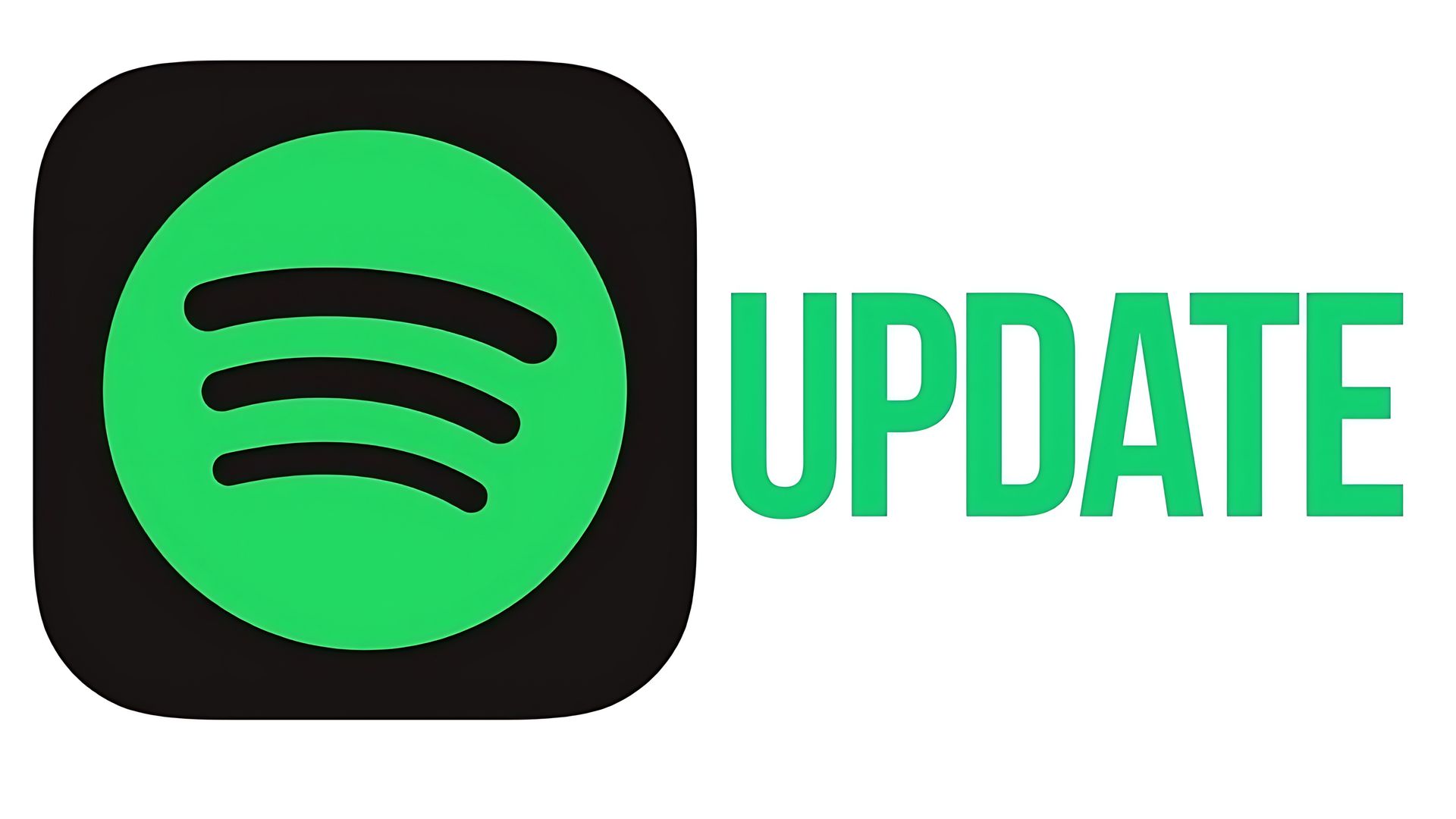Alors, vous écoutez « Bruddanem » de JID pour la troisième fois, et boum, Spotify plante à nouveau. Nous vous comprenons. Cette version, 8.8.50.456, a causé des maux de tête à de nombreuses personnes. Mais ne vous inquiétez pas, nous avons ce qu’il vous faut. Voyons pourquoi cela se produit et comment y remédier.
Il est frustrant de voir une application que vous aimez commencer à faire des siennes. Les utilisateurs de la version 8.8.50.456 ont constaté des plantages de Spotify, en particulier sur iOS. Heureusement, Spotify a remarqué le problème et a déployé la version 8.8.52, qui résout ce problème. Mais si votre appareil ne se met pas à jour automatiquement, vous risquez toujours d’être coincé avec la version boguée. Voici comment retrouver un plaisir musical ininterrompu.
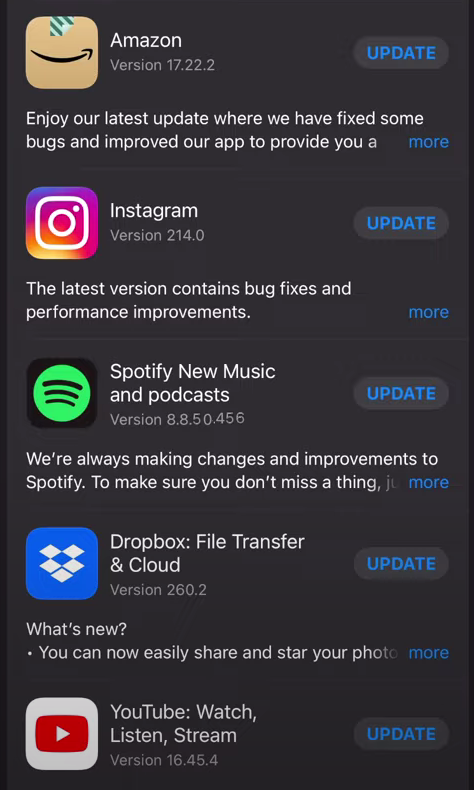
Comment réparer le plantage de Spotify
Tout d’abord, nous allons vous tenir au courant. Si vous êtes toujours sur 8.8.50.456suivez ces étapes pour mettre à jour votre application :
- Ouvrir le Magasin d’applications.
- Appuyez sur le Mises à jour icône en bas à droite.
- Recherchez Spotify et appuyez sur Mise à jour.
Si la mise à jour ne résout pas le problème ou si vous souhaitez plus de solutions, lisez la suite.
Comment réparer le plantage de Spotify sur iOS et Android
Partageons avec vous 4 éléments principaux qui résolvent facilement les problèmes de plantage de Spotify pour les utilisateurs iOS et Android.
Comment résoudre le problème de plantage de Spotify pour les utilisateurs iOS
Correction 1:Utilisez un outil de récupération du système iOS fiable
Parfois, le problème ne vient pas de l’application mais du système d’exploitation lui-même. Un outil comme iMyFone Fixppo peut vous aider à résoudre les problèmes iOS sans perte de données. Il est compatible avec toutes les versions iOS, y compris les plus récentes, et prend en charge tous les appareils iOS, y compris la série iPhone 14.
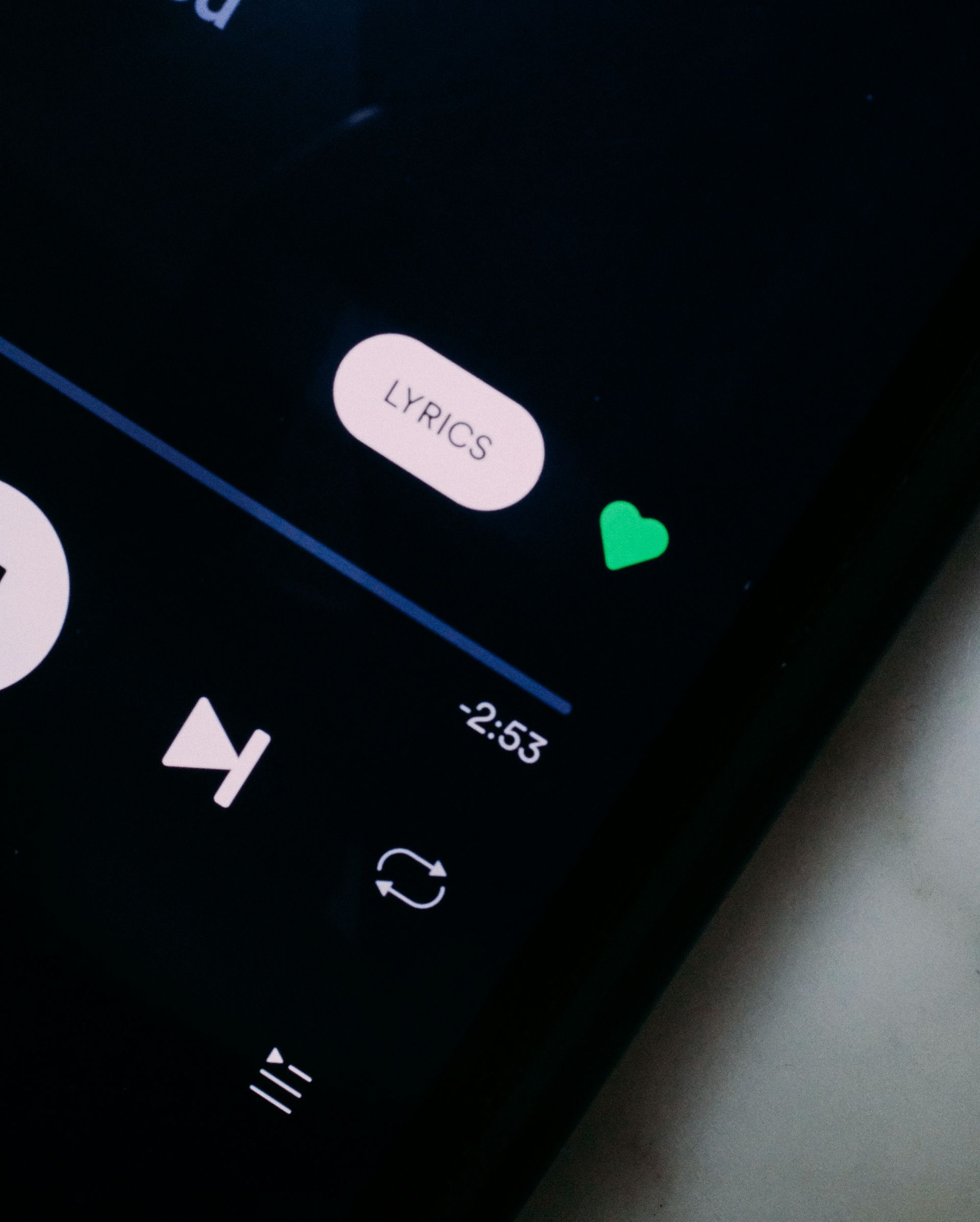
Correction 2: Déconnectez-vous et redémarrez
C’est un geste classique qui fait souvent des merveilles. Voici comment procéder :
- Robinet « Votre bibliothèque » au fond.
- Clique le “Paramètres” (icône d’engrenage) en haut à droite.
- Faites défiler vers le bas et appuyez sur “Se déconnecter”.
- Redémarrez votre appareil et reconnectez-vous.
Correction 3:Mettre à jour l’application à nouveau
Comme mentionné précédemment, assurez-vous que votre application Spotify est à jour. Si vous l’avez manqué, voici comment procéder :
- Ouvrir le Magasin d’applications.
- Appuyez sur le Mises à jour icône.
- Trouver Spotify et appuyez sur Mise à jour.
Correction 4: Réinstaller Spotify
Parfois, un nouveau départ est tout ce dont vous avez besoin. Suivez ces étapes :
- Appuyez et maintenez n’importe quelle icône d’application sur votre Maison écran.
- Lorsque les icônes bougent, appuyez sur le X sur l’icône de l’application Spotify.
- Robinet “Supprimer” confirmer.
- Ouvrir le “Magasin d’applications”.
- Rechercher « Spotify ».
- Robinet “Obtenir” ou l’icône cloud pour réinstaller.

Comment résoudre le problème de plantage de Spotify pour les utilisateurs d’Android
Utilisateurs d’Android, nous ne vous avons pas oubliés. Voici quelques solutions pour résoudre le problème de plantage de Spotify sur votre appareil.
Correction 1:Utilisez un outil de réparation professionnel du système d’exploitation Android
Un outil comme iMyFone Fixppo pour Android peut réparer votre système sans perte de données. Il est rapide et utilise une technologie avancée pour résoudre les problèmes efficacement.
Correction 2:Forcer l’arrêt et le redémarrage
Cela peut effacer toutes les données et le cache corrompus. Voici comment procéder :
- Ouvrir “Paramètres” et appuyez sur “Applications”.
- Robinet “Plus” et puis « Afficher les applications système ».
- Trouver « Spotify » et appuyez sur « Forcer l’arrêt ».
- Redémarrez l’application.
Correction 3: Déconnectez-vous et redémarrez
Similaire à iOS, cette méthode fonctionne souvent :
- Robinet « Votre bibliothèque ».
- Cliquez sur “Paramètres” (icône d’engrenage).
- Faites défiler vers le bas et appuyez sur “Se déconnecter”.
- Redémarrez votre appareil et reconnectez-vous.
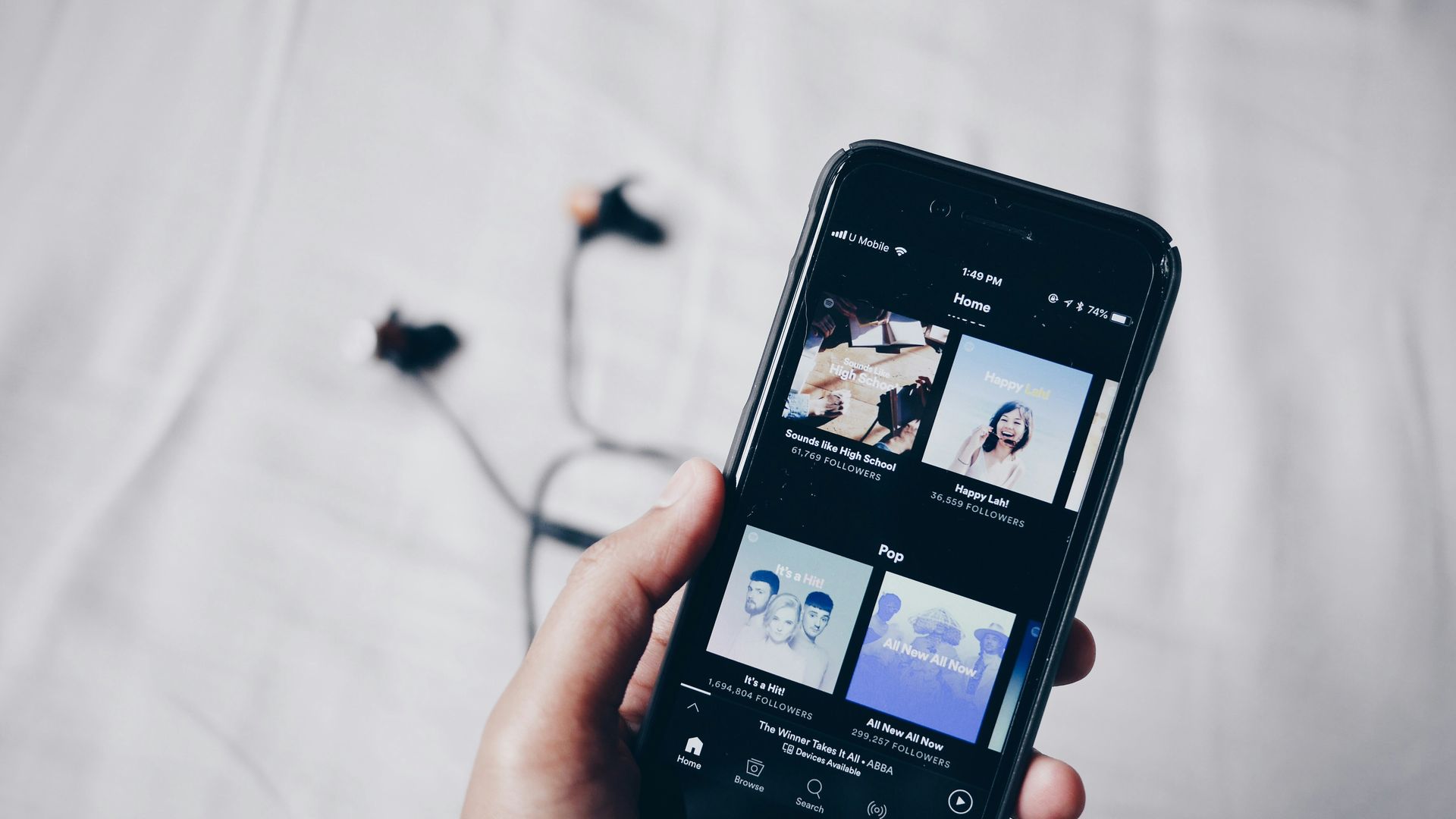
Correction 4: Mettre à jour l’application
Assurez-vous d’avoir la dernière version de Spotify :
- Allez à la «Google Play Store« .
- Appuyez sur l’icône dans le coin supérieur gauche.
- Robinet « Mes applications et mes jeux ».
- Recherchez les mises à jour en attente pour Spotify et appuyez sur “Mise à jour”.
Nous comprenons que les plantages d’applications sont pénibles, surtout lorsque vous essayez simplement de profiter de votre musique. Nous espérons que ces correctifs remettront Spotify sur les rails pour vous. Si tout le reste échoue, il est peut-être temps d’explorer d’autres services de streaming musical, mais espérons que nous n’en arriverons pas là. Bonne écoute !
Crédits de l’image en vedette : Spotify
Source: Spotify plante ? Voici la solution !